По какой-то непонятной причине, за все года существования сайта, я Вам ни разу ещё не рассказывал про темы для Windows — что это такое, откуда можно их скачать и как установить.
А ведь это самый быстрый и простой способ изменить внешний вид всей операционной системы сразу и до неузнаваемости, настроить её под себя любимого, потому что в пакет темы Windows обычно входят системные звуки, цвета для элементов интерфейса (панель задач и т.д.), красивые курсоры и целые тематические наборы обоев.
Рассказывать и показывать буду на примере современной актуальной Windows 10 (потому что на всех семейных компьютерах установлена только эта версия), но вникнув в суть и поняв смысл действий — Вы сможете легко устанавливать (менять) Windows темы и на стремительно устаревающей «семёрке».
Содержание:
Стандартные темы для Windows
Итак, давайте сперва найдём, где находятся наши системные встроенные Windows темы. Для этого кликаем правой кнопкой компьютерной мыши в любом месте рабочего стола и через появившееся контекстное меню переходим в пункт «Персонализация»…
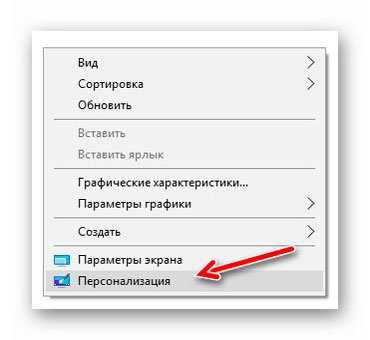
Кстати, в этот раздел системы можно попасть и через «Панель управления» (Параметры).
Осталось выбрать слева в появившемся окне раздел «Темы»…
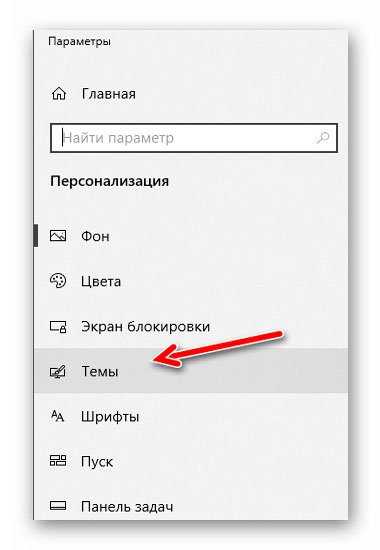
…и попадаем в их логово.
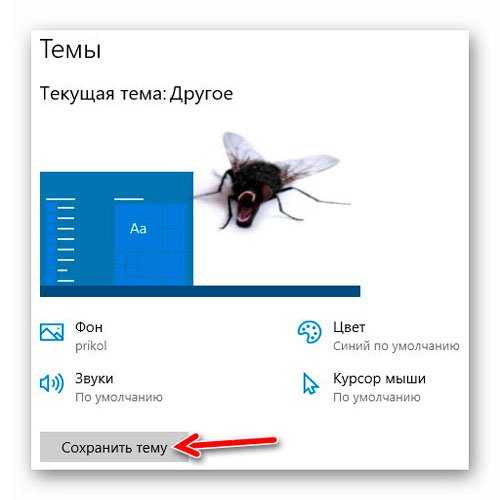
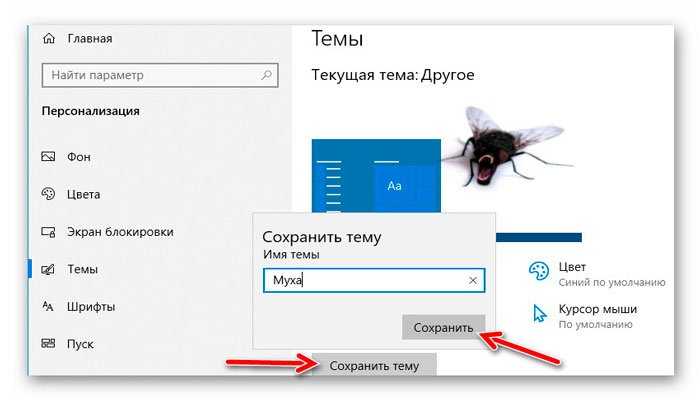
Те пользователи, которые в этом разделе настроек системы находятся в первый раз, могут предварительно (перед сохранением) выбрать и установить в свою текущую тему цвета элементов интерфейса…
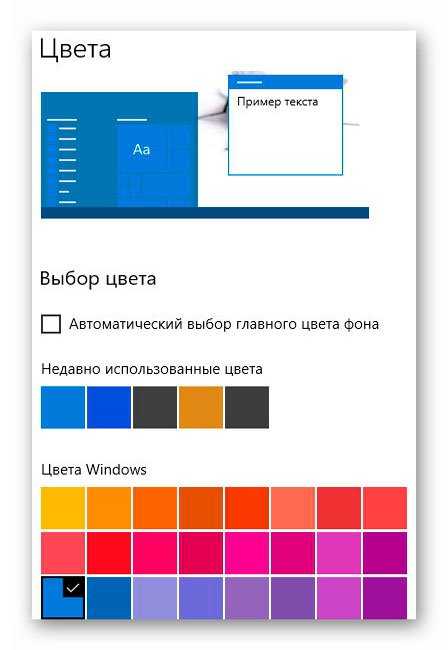
…звуковые схемы…
Читайте также на сайте:
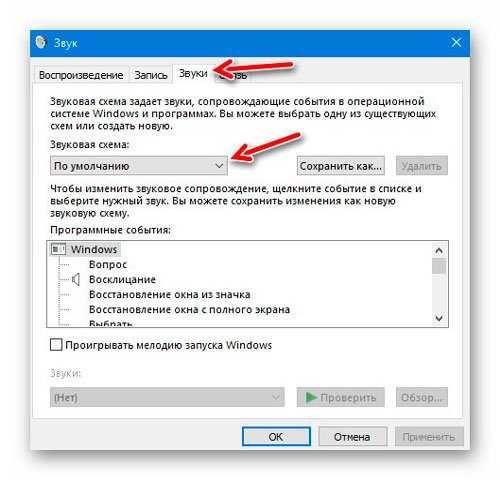
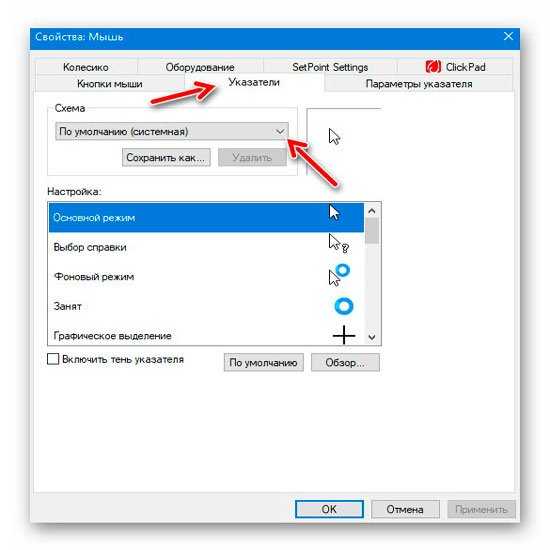
Корпорация Microsoft любезно нам предлагает воспользоваться несколькими встроенными, откровенно «печальными» темами — можете попытаться что-то выбрать себе простым кликом по картинке…
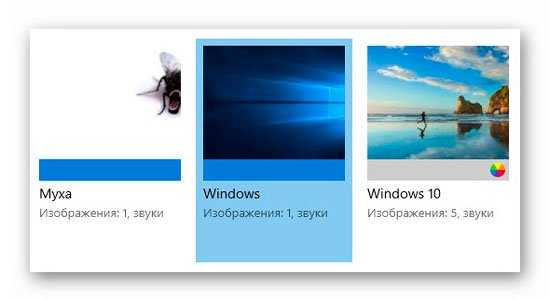
Как видите, под превью тем есть информация о количестве вложенных обоев и наличии своей звуковой схемы.
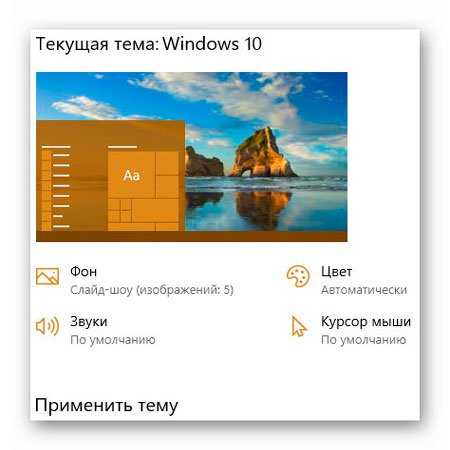
Темы Windows из встроенного Microsoft Store
Конечно же, можно воспользоваться подсказкой производителей и совершенно бесплатно приобрести новые дополнительные темы рабочего стола во встроенном магазине Microsoft Store…
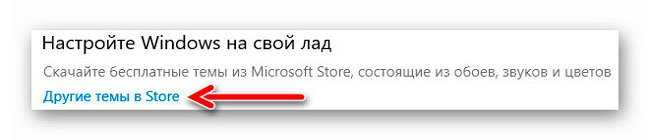
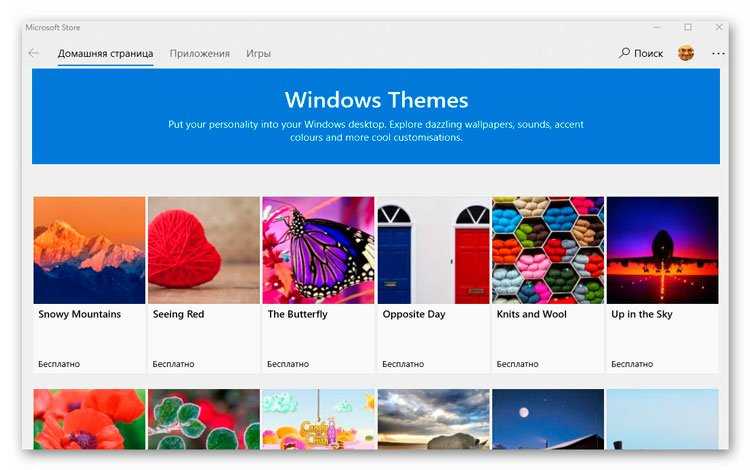
Тут большая коллекция тем, но все они идут неупорядоченно и без какой-либо сортировки, что невероятно усложняет поиск. Если Вы подумали, что поисковое поле справа вверху окна Вам поможет — даже не пытайтесь им воспользоваться, зря потратите время. Всё у этой фирмы через одно место, откровенно говоря.
Ладно, не будем о плохом, тем более ниже расскажу про выход из этой плачевной ситуации. Я выбрал какую-то тему Windows с нитками (а чего? 🙂 ) …
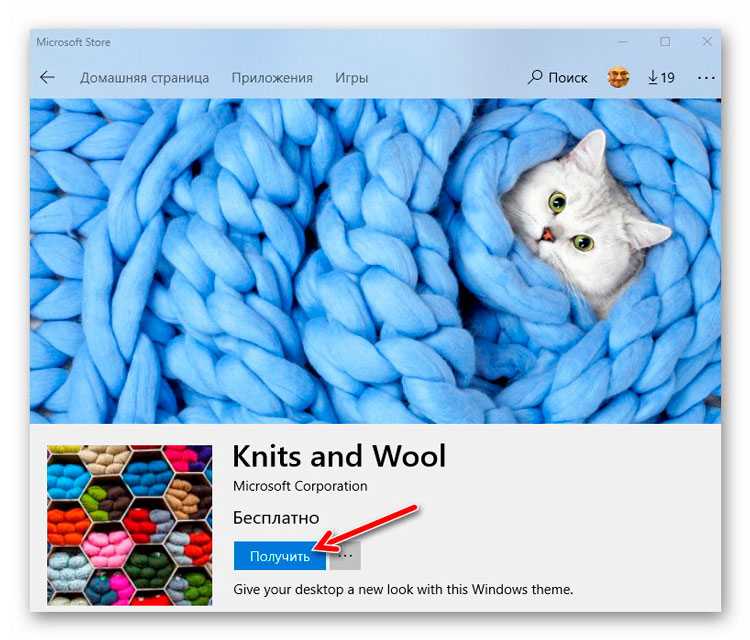
…тыкаю на «Получить» и получаю…

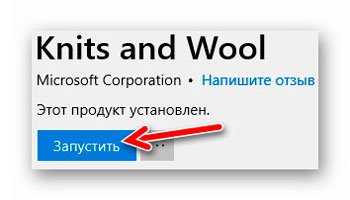
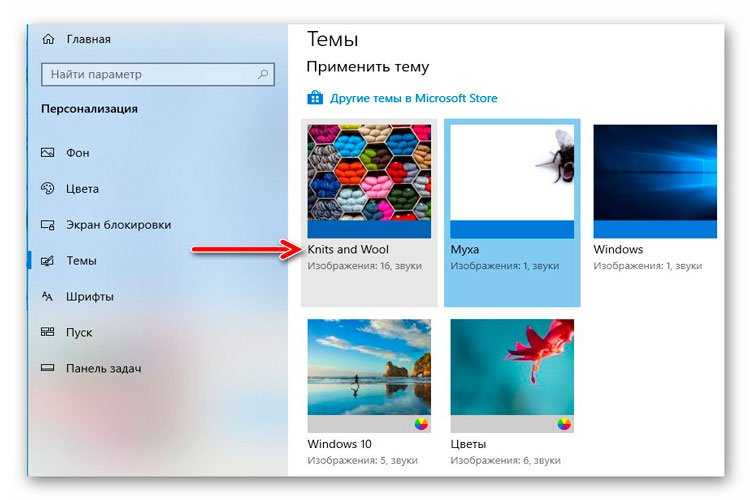
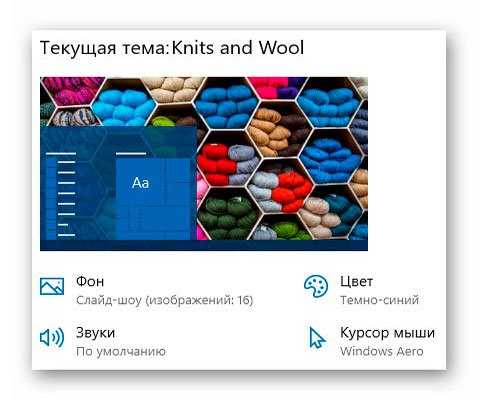
Режим отображения встроенных обоев в тему оформления настраивается в разделе «Фон»…
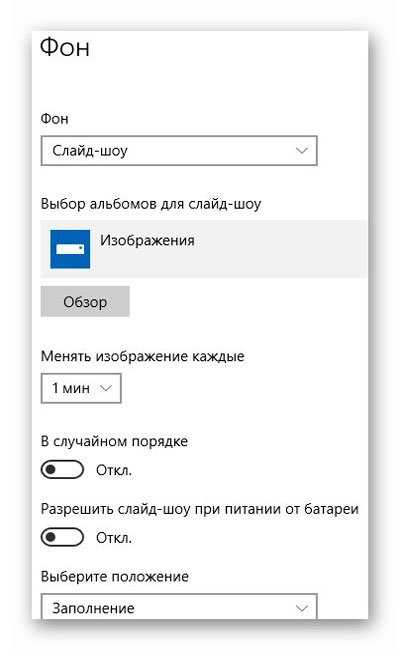
Темы рабочего стола Windows на сайте Microsoft Store
На официальной странице тем Windows для рабочего стола компьютера ситуация с выбором и сортировкой гораздо лучше…
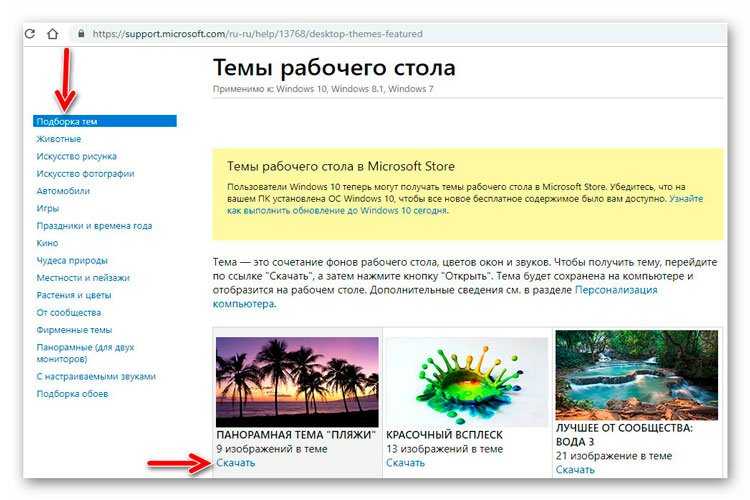
Выбираем тему из подходящей категории и неистово жмём на «Скачать» — она тут же телепортируется к Вам в папку загрузок…

…останется только двойным кликом левой кнопки мыши (или как там у Вас настроено это дело) активировать её…
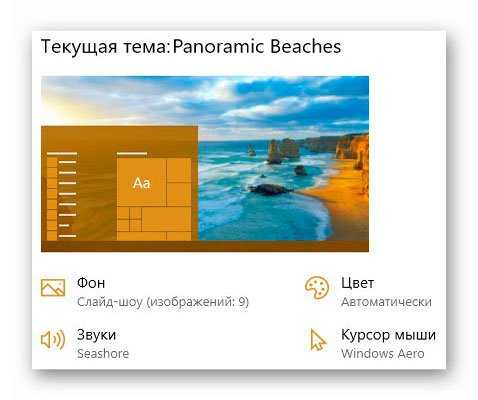
Ого, какие звуки непривычные в этой красивой теме Windows.
Специально не даю прямую ссылку в статье на эту волшебную страницу Microsoft Store с темами, чтоб стимулировать Вас, как-то самостоятельно пошевелить извилинами и конечностями воспользовавшись поисковой строкой своего браузера.
Подскажу лишь пару фраз запроса — «темы для windows 10 официальный сайт» и «бесплатные рекомендуемые темы рабочего стола для Windows» (можете любую из них смело скопипастить и использовать, без кавычек, естественно).
Как видите, с помощью тем рабочего стола Windows можно легко менять интерфейс системы сразу пакетом, а не по отдельности украшать её, как мы делали это ранее — гораздо практичнее, быстрее и удобнее.
Теперь Вы знаете откуда можно скачать темы для Windows и как их установить. До новых полезных компьютерных программ и интересных приложений для Андроид.
P.S. В следующей статье расскажу Вам как устанавливать сторонние красивые Windows темы и откуда их можно скачивать бесплатно — «не переключайтесь».
ПОЛЕЗНОЕ ВИДЕО
 Уверенный пользователь трех домашних ПК с многолетним опытом, "компьютерщик" для всех родственников, соседей и знакомых, в течении 14-ти лет автор более тысячи обзоров интересных и полезных программ для компьютера на собственном софтовом блоге OptimaKomp.RU
Уверенный пользователь трех домашних ПК с многолетним опытом, "компьютерщик" для всех родственников, соседей и знакомых, в течении 14-ти лет автор более тысячи обзоров интересных и полезных программ для компьютера на собственном софтовом блоге OptimaKomp.RU
С Уважением, Сергей Трофимов (не певец) :)
История моего Никнейма (Svengali)
Дата публикации (обновления):
Я только обозреваю программы!
Любые претензии - к их производителям!
Все комментарии проходят модерацию


